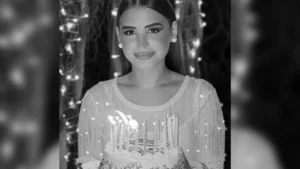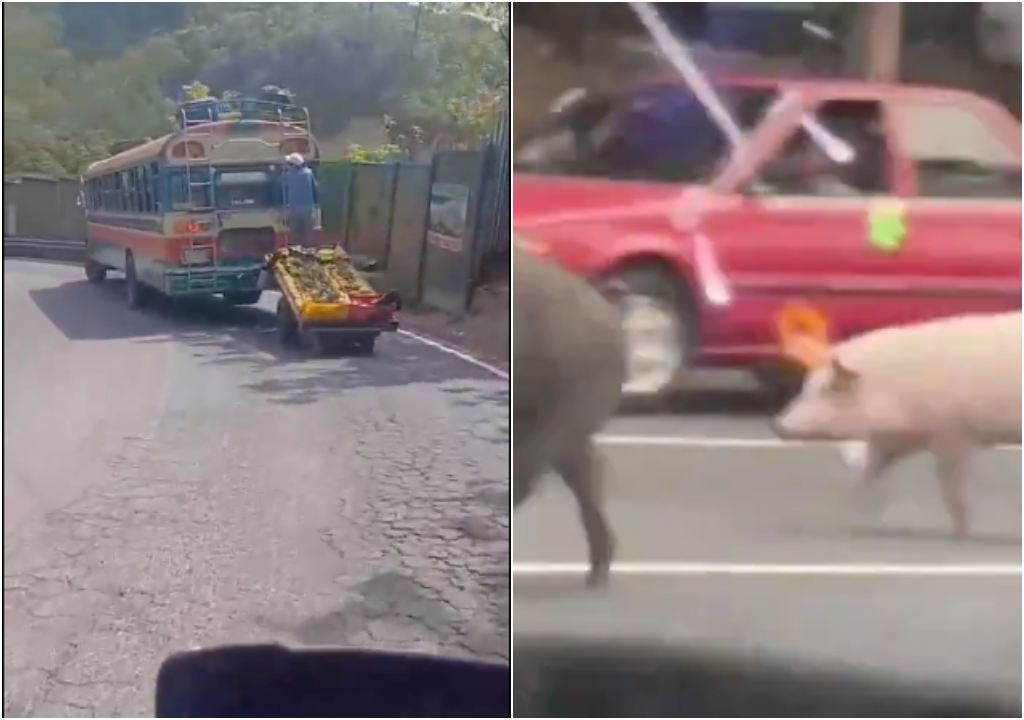El cambio que ha realizado la nueva actualización de Windows 10 ofrece mejorar rendimiento o extraer de manera rápida la USB. Esta actualización no es evidente, sin embargo, los usuarios tendrían que profundizar en los ajustes del dispositivo, para aplicar la nueva herramienta.
Los usuarios de Windows saben que desde hace años cuando se extrae un pendrive o un disco de almacenamiento cualquiera conectado por USB, se debe hacer clic en el icono de la barra de tareas para expulsarlo de forma segura antes de desconectarlo del puerto.
Sin embargo, cuando no se hace Windows suele quejarse y advierte que no hacerlo de esta forma puede causar problemas.

Actualización
Sin embargo, desde la actualización de 2018, esta advertencia ya no aparece, y tampoco aparece el mensaje que dice que “ya es seguro desconectar el dispositivo”, aunque sigue apareciendo el icono en la barra de tareas.
A pesar que la actualización facilita el procedimiento, la nueva directiva, “extracción rápida”, funciona justo como su nombre lo indica: rápido.
- Proceso
La forma en la que se gestionan las operaciones ahora, quiere decir que el dispositivo está listo para ser extraído en cualquier momento, es decir, sin tener que hacer clic en el icono para extraer de forma segura.
El problema con esto, es que la misma Microsoft advierte que “puede degradar el rendimiento del sistema”. O cómo podría esperar, al no almacenarse las operaciones en caché, podría experimentar un problema al copiar un archivo o respaldar tus documentos.

Cambiar la directiva
Windows 10 aún permite cambiar la forma en la que se expulsan los dispositivos, solo que se tendrá que hacer para cada uno de ellos de forma individual.
Si quiere extraer pendrives de siempre rápido y sin preocuparse por el clic en el icono, puede mantenerlo así, pero al menos en el caso de dispositivos de respaldo, o con material muy importante o crítico es mejor que se utilice la opción vieja de mejor rendimiento.
https://emisorasunidas.com2018/08/27/windows-95-esta-de-regreso-en-forma-de-aplicacion-descargable/
Para ello necesita abrir la herramienta de Administración de discos:
- Conectar el dispositivo USB.
- Verificar la letra de la unidad desde el explorador de archivos.
- Luego hacer clic derecho en el botón de inicio y seleccionar el administrador de discos.
Luego, hacer clic derecho sobre el dispositivo USB y seleccionar Propiedades. Navegar hasta la pestaña Directivas, marca la casilla Mejor rendimiento y presiona Aceptar.